3 sposoby zmiany szybkości transmisji w plikach MP3
Chcesz zmienić szybkość transmisji w plikach MP3? Może to być przydatne, na przykład, jeśli chcesz zmniejszyć rozmiar plików MP3. Plik MP3 o prędkości 320 kb / s, najwyższy przepływność dozwolona dla plików MP3, można zmniejszyć do 192 kb / s, aby znacznie zmniejszyć rozmiar pliku MP3.
Nastąpiłaby utrata jakości, ale różnica byłaby znikoma dla większości słuchaczy korzystających ze standardowych głośników lub słuchawek. Jeśli jesteś audiofilem, to oprócz posiadania drogiego sprzętu audio prawdopodobnie nigdy nie użyjesz formatu MP3.
Najprawdopodobniej użyjesz skompresowanego lub nieskompresowanego formatu bezstratnego, takiego jak PCM Audio, WAV, AIFF, FLAC, ALAC lub APE. Nieskompresowany plik audio PCM jest około 10 razy większy niż plik MP3 o jakości CD.
Format MP3 jest formatem stratnym, co oznacza, że jakość dźwięku jest poświęcana w celu zachowania stosunkowo niewielkich rozmiarów plików. Prawie każda strona powie Ci, że nigdy nie należy konwertować bezstratnego pliku audio do formatu MP3, chyba że możesz stracić jakość dźwięku.

To prawda prawie przez cały czas. Może to mieć sens tylko wtedy, gdy masz plik audio o niższej przepływności w formacie wysokiej jakości, takim jak WAV. Na przykład, sensowne może być przekonwertowanie pliku WAV 96 kbps na MP3, ale tylko wtedy, gdy wybierzesz bitrate o wartości 192 kbps lub wyższej. Wyższy bitrate w pliku MP3 pozwoli mu zachować tę samą jakość co plik WAV, nawet jeśli jest to niższa przepływność.
Drugą rzeczą, którą przeczytasz, jest to, że nigdy nie powinieneś konwertować strumienia o niższej przepływności na wyższy strumień bitrate i mieć nadzieję, że brzmi to lepiej. Nie można uzyskać jakości przez zwiększenie szybkości transmisji. To jest dokładnie poprawne. Rzeczywiście zmniejszysz jakość swojego pliku MP3, jeśli spróbujesz przekonwertować bitrate.
Jeśli chcesz mieć większą szybkość transmisji MP3 niż obecnie, musisz wrócić do źródła (CD itp.) I wyodrębnić ten dźwięk w pełnej jakości. Następnie możesz przekonwertować ten plik na plik MP3 o wyższej przepływności.
Ostatnią rzeczą, o której powinieneś wiedzieć, jest to, że nie zaleca się konwertowania między stratnymi formatami, ponieważ nadal będziesz tracić jakość. Konwersja między formatami bezstratnymi jest jednak w porządku, ponieważ jakość jest zachowywana.
Więc teraz, gdy rozumiesz kilka podstaw najlepszych sposobów konwertowania plików audio na różne przepływności, porozmawiajmy o programach, które mogą nam pomóc. Zauważ, że sprawdziłem wszystkie te programy na VirusTotal, aby upewnić się, że są w 100% czyste.
Modyfikator jakości MP3
MP3 Quality Modifier to mały, darmowy program dla Windows, który jest prosty w obsłudze i działa bardzo dobrze. Podczas instalacji nie zawiera również żadnych złośliwych programów ani bezużytecznych ofert.
W tym programie podoba mi się to, że nie wymaga nawet instalacji, możesz go uruchomić, otwierając plik EXE. Po uruchomieniu wyświetla małe okno powitalne i wyjaśnia, jak korzystać z programu, co jest miłe.

Aby rozpocząć, po prostu kliknij Dodaj pliki lub Dodaj folder przyciski na górze. Ten program działa tylko z plikami MP3, więc jeśli chcesz przekonwertować plik WAV lub FLAC na MP3, sprawdź więcej programów wymienionych poniżej.

Domyślnie wybiera szybkość transmisji 130 kbps, co oznacza średnią jakość. Wymienia również rozmiar, szybkość transmisji, modus i częstotliwość próbkowania dla dodanych plików MP3. Jak wspomniano, ten program ma sens, jeśli przechodzisz z wyższej do niższej przepływności.
Możesz także kliknąć Presety i wybrać spośród różnych opcji, takich jak Najwyższej jakości, Wysoka jakość, Przenośny, itp.

AmoK MP3 ReEncoder
Innym darmowym koderem, którego możesz użyć, jest AmoK MP3 ReEncoder, który może pobierać MP3, FLAC lub WAV jako wejścia. Możesz także uruchomić ten program, klikając dwukrotnie plik EXE.
Po uruchomieniu musisz pobrać koder LAME, który jest osobnym plikiem do pobrania. Możesz pobrać najnowszą wersję 3.95.5 ze strony RareWares.
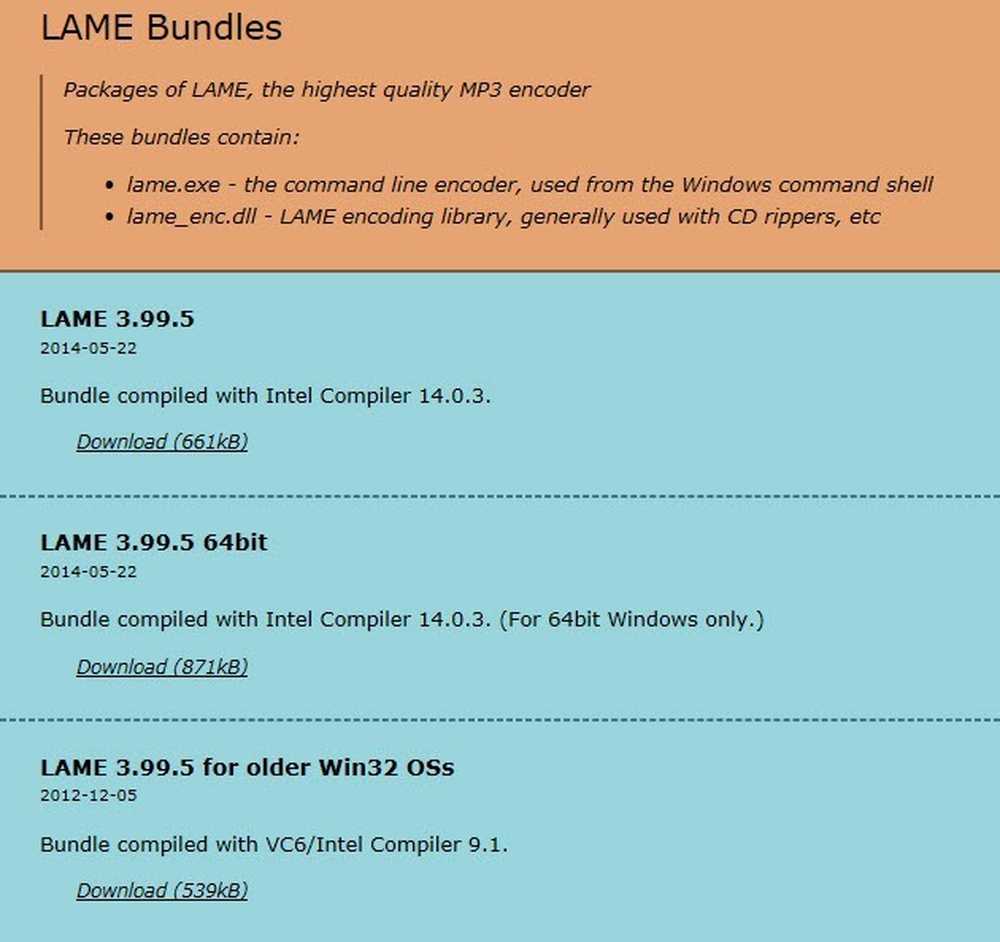
Zauważ, że istnieje kilka opcji. Pierwszy z nich jest przeznaczony dla 32-bitowego systemu Windows, drugi dla 64-bitowego itd. Jeśli potrzebujesz przekonwertować pliki FLAC, musisz pobrać czwartą, która mówi, że obsługuje obsługę wejść FLAC i OGG.
Po pobraniu i rozpakowaniu plików przejdź do programu ReEncoder i kliknij Plik i wtedy Opcje.
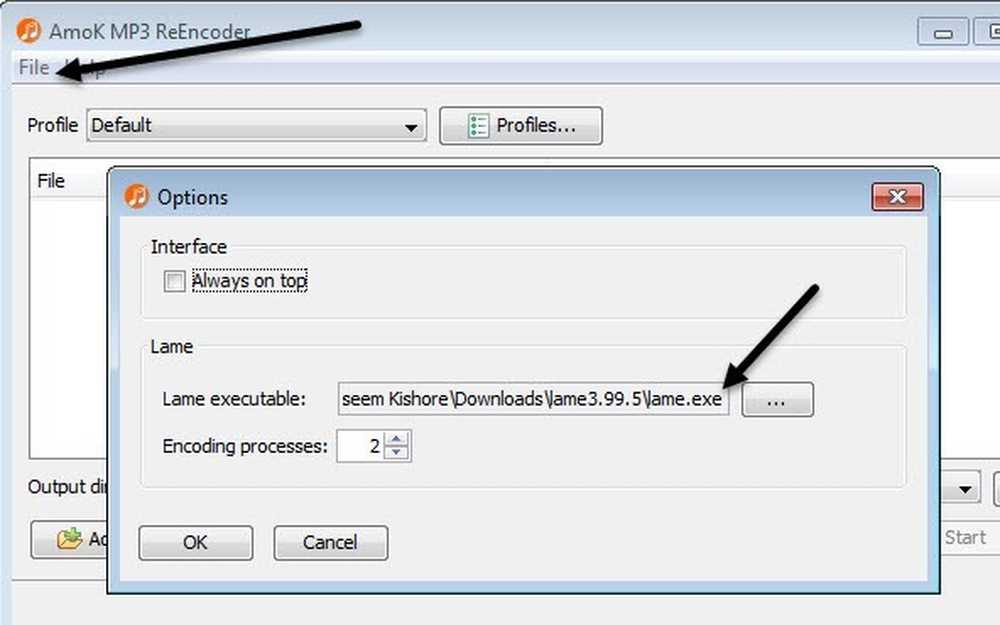
W obszarze Kulawy kliknij małe pole z trzema kropkami, a następnie przejdź do lokalizacji lame.exe plik, który właśnie pobrałeś. Kliknij OK, a następnie upewnij się, że wybrałeś także katalog wyjściowy.
Domyślny profil będzie miał szybkość transmisji 192 kbps, ale możesz kliknąć Profile przycisk i utwórz nowy profil.
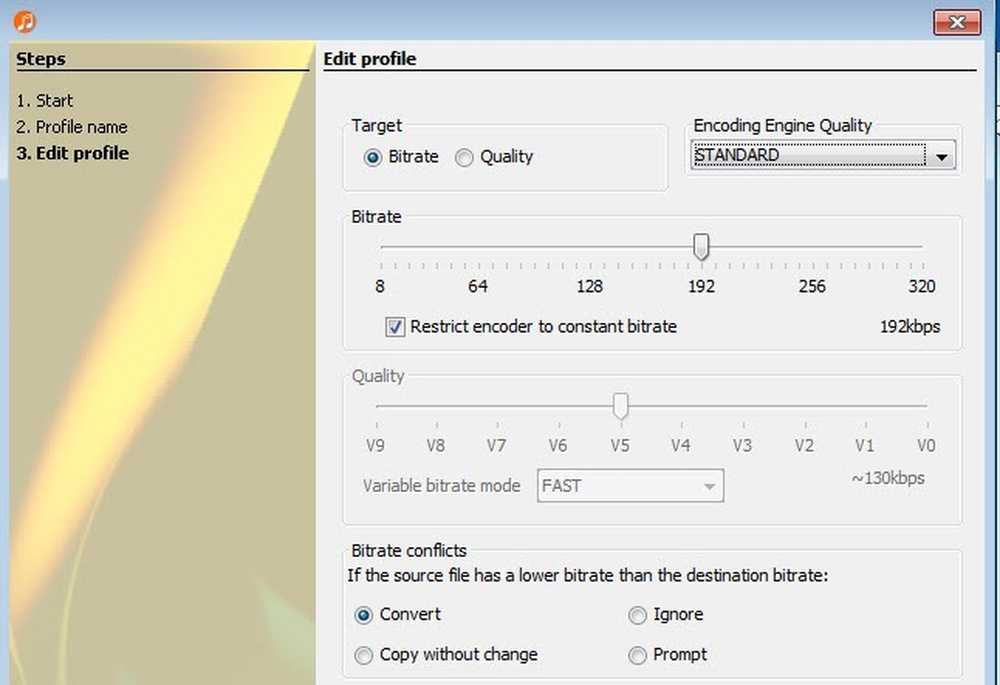
Następnie możesz wybrać Bitrate i dostosować go za pomocą suwaka. Po wybraniu ustawień kliknij przycisk Dodaj pliki lub Dodaj folder przycisk, aby dodać pliki audio.

Kliknij Początek pojawi się przycisk i mały pasek postępu oraz okno pokazujące, jak długo to potrwa.

Jedynym problemem w tym programie było to, że nie udało mi się go przekonwertować na plik WAV na plik MP3. Z jakiegoś powodu po prostu nie zrobił nic, gdy wybrałem plik WAV. Może skonfigurowałem go niepoprawnie, ale jeśli chcesz przekonwertować z WAV na MP3, sprawdź ostatni program, który zadziałał.
Fre: ac - Darmowy konwerter audio
Fre: ac to kolejny projekt open source, który ma najwięcej opcji konwersji między formatami audio. Domyślnie zawiera kilka koderów, więc nie musisz iść i pobierać osobnych plików dla WAV, FLAC itp.
Po zainstalowaniu i uruchomieniu kliknij Plik, następnie Dodaj i wtedy Dodaj pliki.
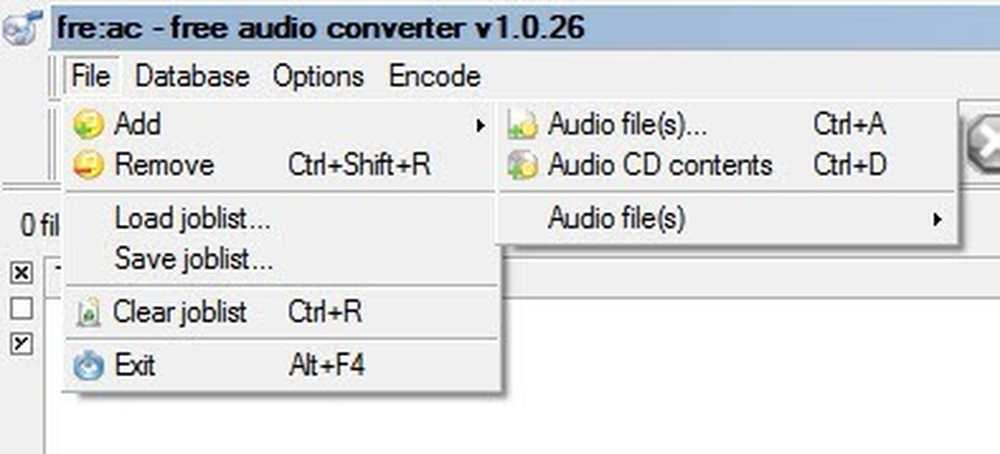
Następnie kliknij Opcje i kliknij Ustawienia główne.

Tutaj głównym ustawieniem jest enkoder. Domyślnie jest to LAME MP3 Encoder, które można wykorzystać do konwersji innych formatów audio na format MP3. Jeśli jednak chcesz przekonwertować plik audio na FLAC, OGG, WAV lub BONK, po prostu wybierz odpowiedni koder.
Następnie kliknij Skonfiguruj koder zmienić ustawienia kodera LAME MP3. Domyślnie zostanie ustawiony na Standardowy, szybki, co nie zapewnia bardzo wysokiej jakości pliku MP3.
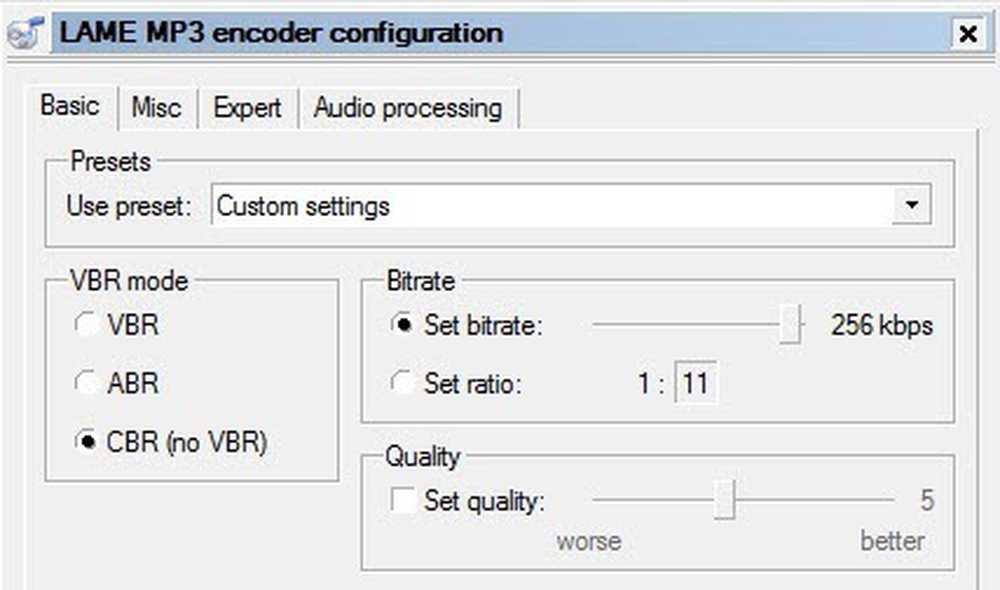
Pod Użyj ustawienia wstępnego, zmień to na Niestandardowe ustawienia. Teraz możesz wybrać z VBR, ABR i CBR. Te normy dla Zmienna, Średni lub Stała szybkość transmisji. Aby uzyskać najlepszą jakość, będziesz chciał korzystać z CBR, co oznacza również, że Twój plik MP3 będzie nieco większy.
Następnie możesz dostosować szybkość transmisji do żądanej wartości, a także dostosować jakość. Im wyższe ustawienie, tym lepsza jakość dźwięku, ale większy plik.
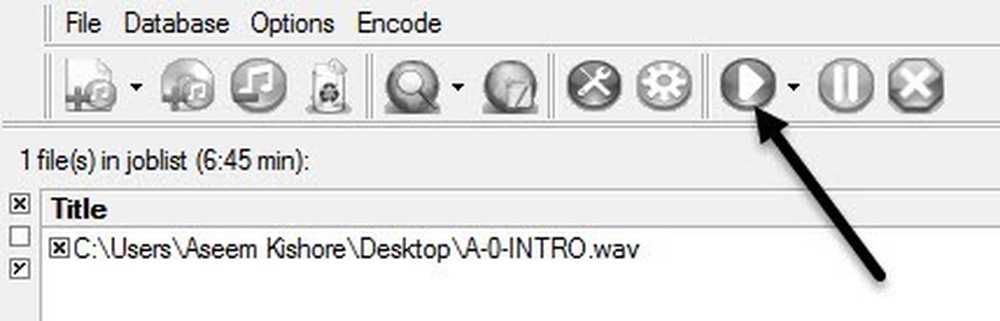
Kliknij OK kilka razy, aby wrócić do ekranu głównego, a następnie kliknij przycisk Odtwórz u góry, aby rozpocząć proces kodowania. W moim przykładzie przekonwertowałem 6-minutowy 45-sekundowy plik 68 MB WAV na 12-megabajtowy plik MP3 256 kb / s, używając tego programu. Jeśli wybierzesz ustawienia domyślne, otrzymasz plik MP3 o pojemności 4 MB.
Mam nadzieję, że daje to dobry przegląd tego, co jest bitrate i jak można go dostosować w zależności od tego, jaki rodzaj pliku audio masz. Jeśli masz jakieś pytania, skomentuj. Cieszyć się!




